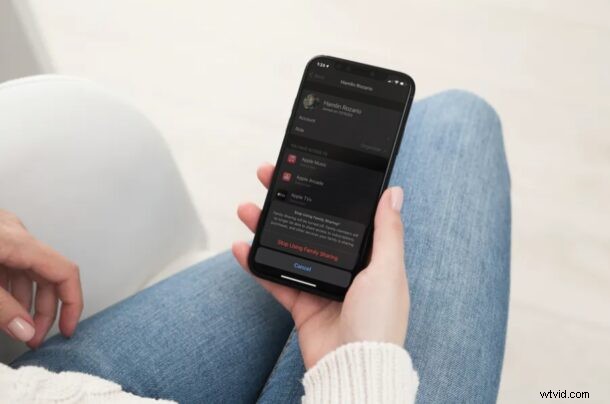
¿Quieres compartir tu suscripción a Apple Music con amigos o familiares? Tal vez, ¿está buscando reducir los costos de suscripción mensuales o anuales? Gracias a Family Sharing, puede compartir fácilmente su acceso a Apple Music y esto se puede hacer en su dispositivo iOS o iPadOS.
La función Family Sharing de Apple permite a los usuarios compartir cómodamente sus compras y suscripciones con hasta cinco personas más. La función no solo se limita a Apple Music y otros servicios de Apple, sino también a aplicaciones de terceros que admiten Family Sharing. Cuando se trata de Apple Music, debe estar en el plan familiar o estar suscrito a Apple One Family para compartir su suscripción.
Si aún no ha descubierto cómo usar Compartir en familia para compartir suscripciones, estamos aquí para ayudarlo.
Cómo empezar a compartir música de Apple con miembros de la familia
Como se mencionó anteriormente, debe estar en el plan familiar de Apple Music o estar suscrito a Apple One Family para compartir su suscripción. Una vez que esté seguro de esto, simplemente siga los pasos a continuación.
- Dirígete a "Configuración" desde la pantalla de inicio de tu iPhone o iPad.

- En el menú de configuración, toque el nombre de su ID de Apple que se encuentra en la parte superior.
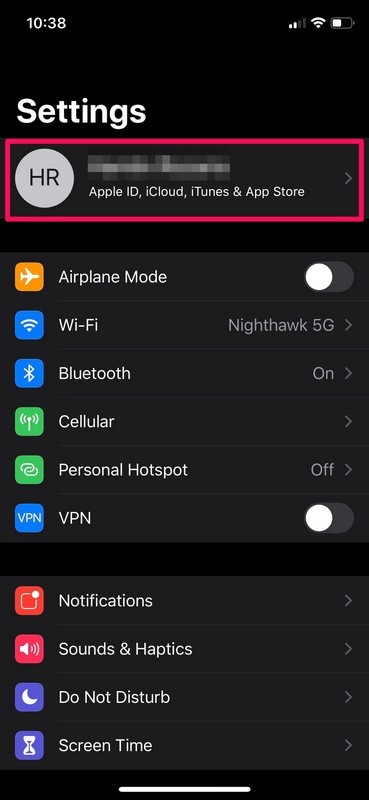
- A continuación, toca la opción "Compartir en familia" que se encuentra justo encima de la lista de dispositivos que usas actualmente.
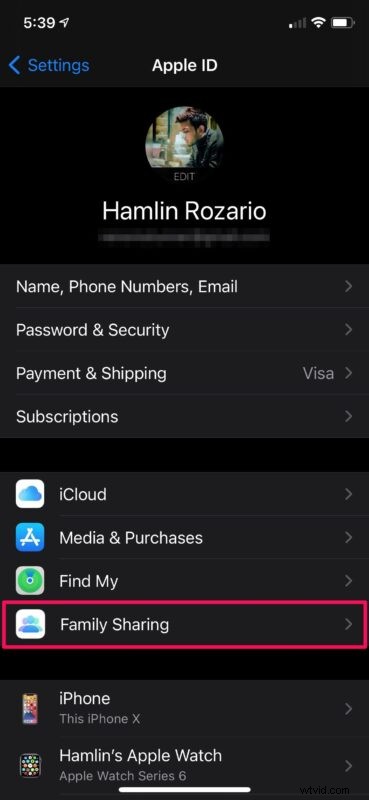
- Esto lo llevará a la sección Compartir en familia, donde usted es el organizador de su grupo familiar. Aquí, toque "Agregar miembro" para comenzar.
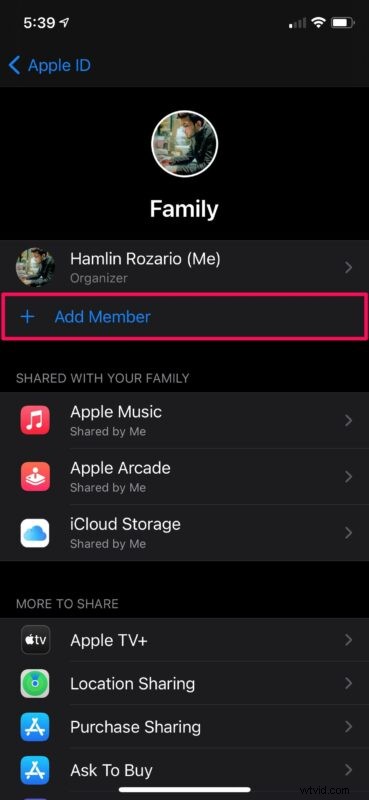
- Luego, elija "Invitar personas" para agregar personas a su familia. O bien, si quieres compartir tu suscripción a Apple Music con un miembro de la familia que tenga menos de 13 años, puedes crear una cuenta para niños en su lugar.
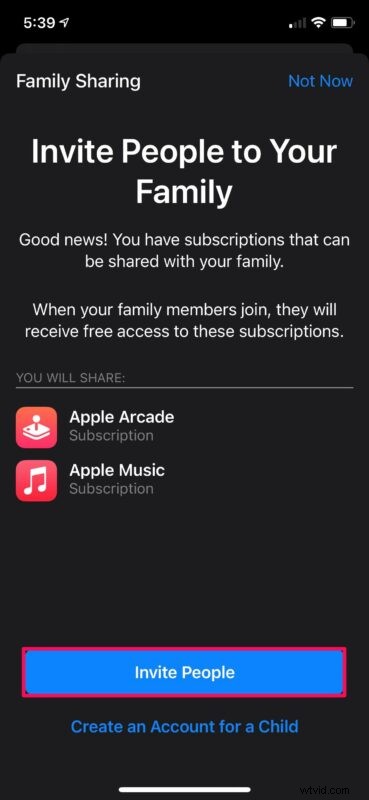
- Ahora, tendrás la opción de invitar a quien quieras. La invitación se puede enviar a través de AirDrop, Mail o Messages. Simplemente seleccione el contacto al que desea enviar la invitación
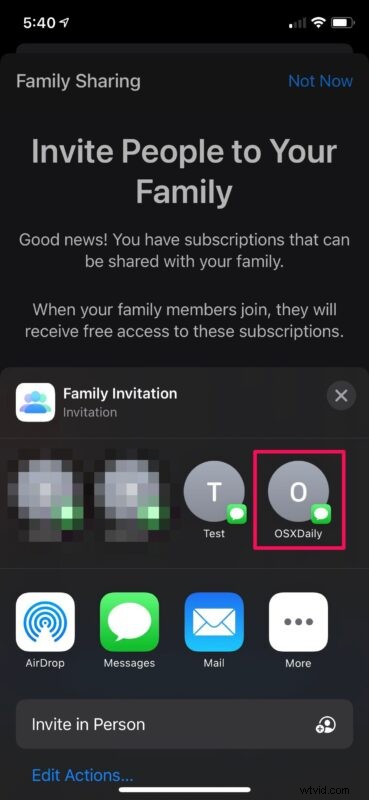
- La invitación aparecerá como se muestra a continuación. Si está utilizando Mensajes para invitar a personas, toque enviar cuando aparezca la vista previa.
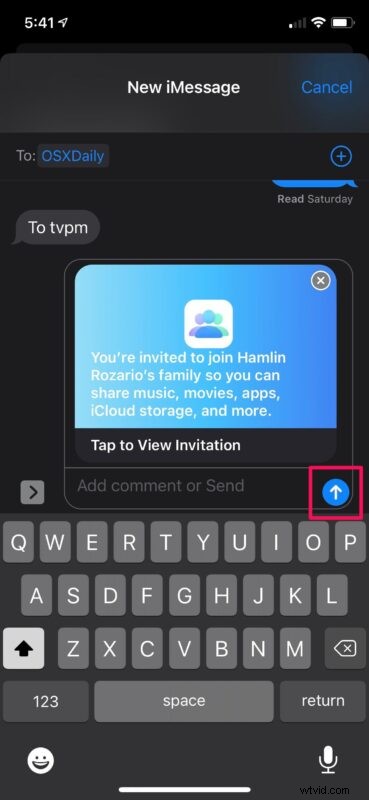
Eso es todo. Ahora solo tienes que esperar a que el destinatario haga clic y acepte la invitación.
Cómo dejar de compartir música de Apple con miembros de la familia
Dependiendo de si desea dejar de compartir su suscripción con todo el grupo familiar o solo con una persona específica, hay dos formas de hacerlo. Entonces, sin más preámbulos, echemos un vistazo.
- Para dejar de compartir Apple Music con todos los miembros del grupo familiar, ve a la sección Compartir en familia y toca el nombre de tu ID de Apple. Tenga en cuenta que debe ser el organizador para hacer esto.
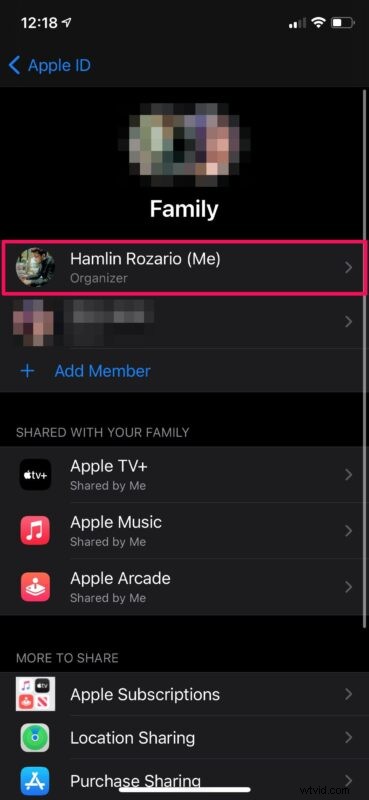
- Ahora, toque "Dejar de usar Family Sharing" y todos los miembros del grupo familiar ya no tendrán acceso a su suscripción a Apple Music.
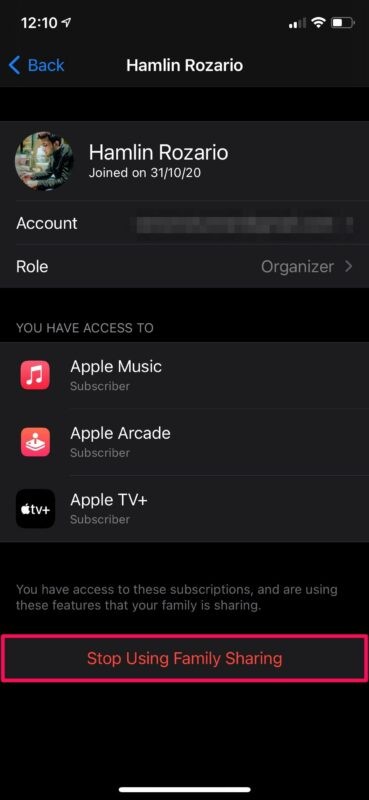
- Por otro lado, si solo desea dejar de compartir con una persona específica, puede eliminarla del grupo familiar. Para hacer esto, seleccione su nombre de ID de Apple en la sección Compartir en familia.
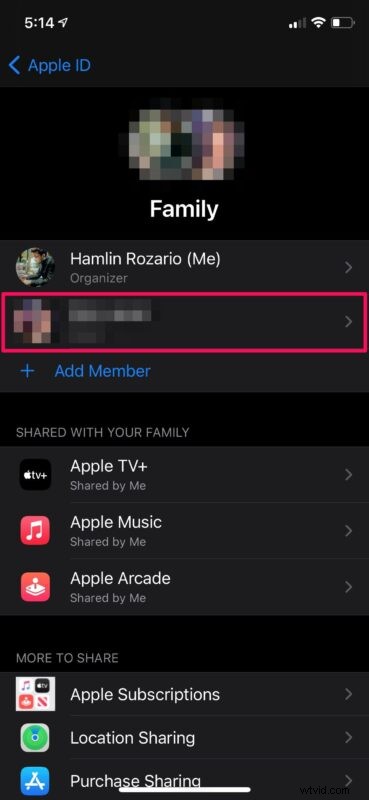
- Ahora, toca "Eliminar de la familia" y listo.
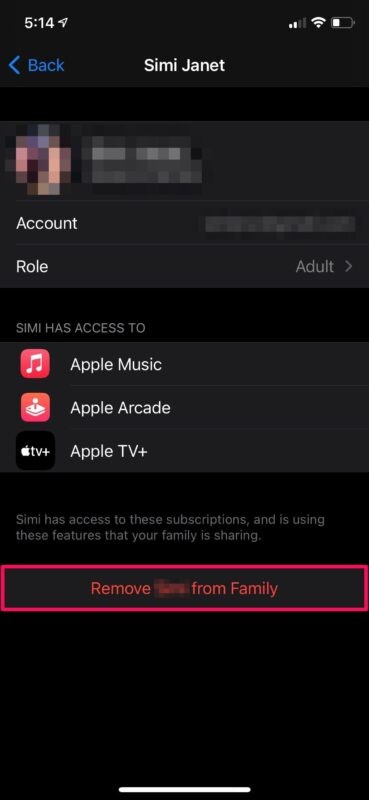
Ahí tienes Ahora ya sabe cómo comenzar y dejar de compartir su suscripción a Apple Music, si alguna vez cambia de opinión.
Vale la pena señalar que cuando elige dejar de usar Compartir en familia, todos los miembros de su grupo familiar se eliminarán de inmediato y todas las aplicaciones compatibles con Compartir en familia se verán afectadas. No puede detener Family Sharing específicamente para Apple Music. Esto se aplica si también está eliminando a un miembro específico de su grupo familiar.
Si no desea que sus otras suscripciones se vean afectadas, puede degradar su suscripción de Apple Music al plan Individual ajustando la configuración de renovación. Sin embargo, la migración del plan solo ocurrirá en la próxima fecha de facturación/renovación.
Aunque en este artículo nos enfocamos principalmente en el iPhone y el iPad, el procedimiento también es bastante similar en macOS. Independientemente, los cambios que realice en su grupo familiar se sincronizarán en todos los dispositivos en los que haya iniciado sesión con su cuenta de Apple.
Si seguiste, ahora deberías saber cómo comenzar y dejar de compartir Apple Music con otras personas que usan Compartir en familia. ¿Con cuántos usuarios comparte actualmente su suscripción? ¿Cuál es su opinión sobre esta valiosa función? ¡Háganos saber cualquier experiencia, pensamiento o comentario en particular!
